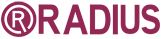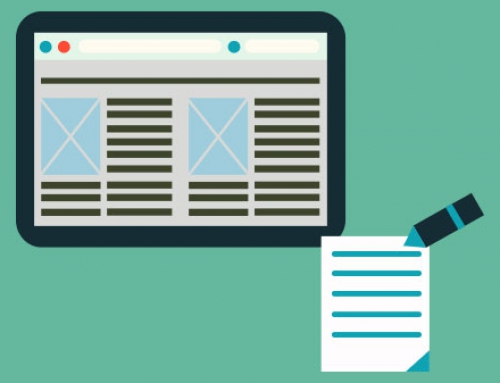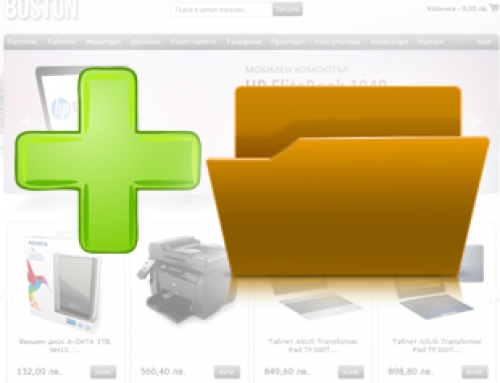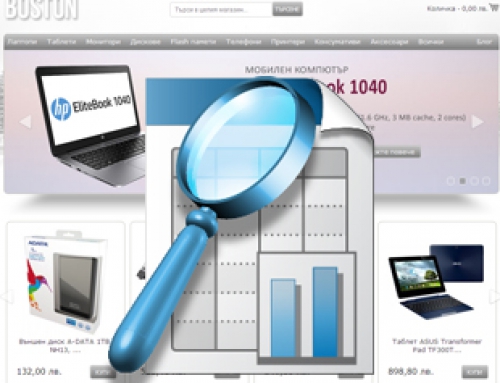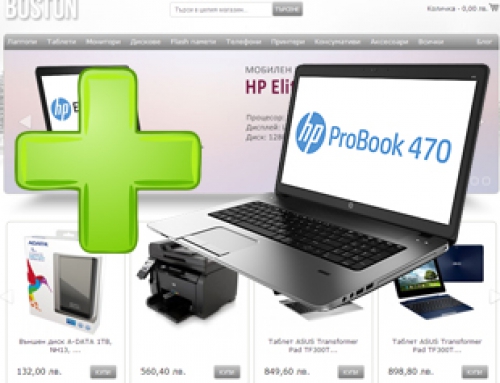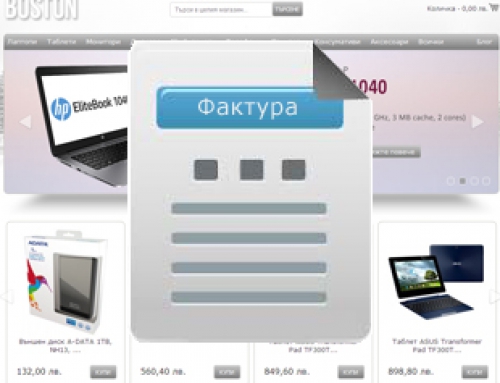Вашият магазин разполага с четири слайдера в началната си страница. В тях клиентите Ви могат да разгледат продукти, отбелязани като нови или промоционални.
Вие напълно контролирате съдържанието на третия и четвъртия слайдер.
В третия слайдер се извеждат продукти, отбелязани като нови. Следните стъпки показват необходимите настройки:
1. В Административния панел изберете Catalog -> Manage Products и посочете продукт, който искате да добавите в слайдера.
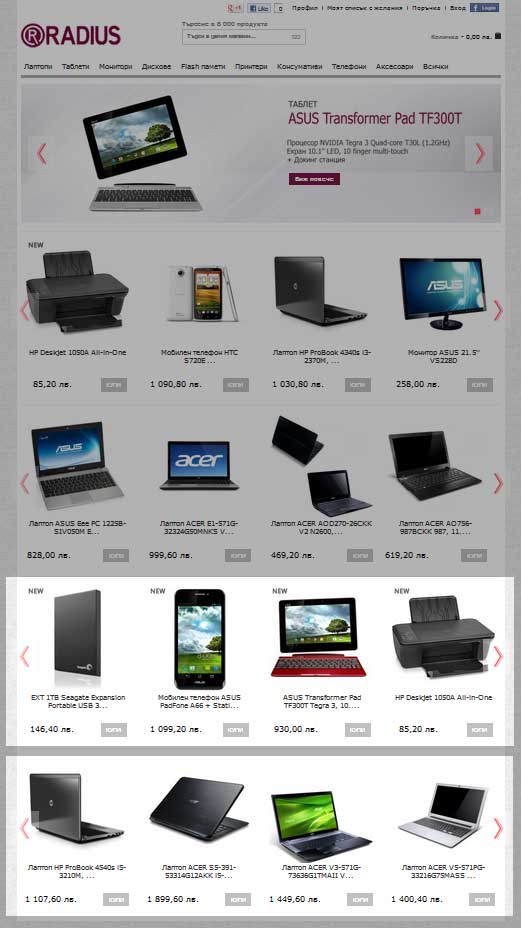
2. В етикета General, в полето Set Product as New from Date въведете датата, от която да е в сила статуса. За да ограничите периода, въведете крайна дата в полето Set Product as New to Date. Въведените дати трябва да са във формат ДД.ММ.ГГГГ
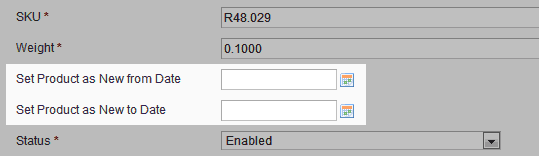
3. Запазете промените от бутона Save или Save and Continue Edit. Ако не бъде изведено съобщение за успешна промяна на продукта, обърнете внимание на полета, отбелязани със *. Те са задължителни и системата няма да запамети промени по продукта, преди да бъде въведена информация в тях.
4. Изчистете кеша.
В четвъртия слайдер се намират продуктите, за които е зададен статус “Special price”. За да добавите друг продукт в слайдера следвайте тези стъпки:
1. Изберете Catalog -> Manage Products в Административния панел и посочете желания продукт.
2. В етикета Prices въведете дати за начало и край на промоцията, съответно в полетата Special Price From Date и Special Price To Date. Въведените дати трябва да са във формат ДД.ММ.ГГГГ
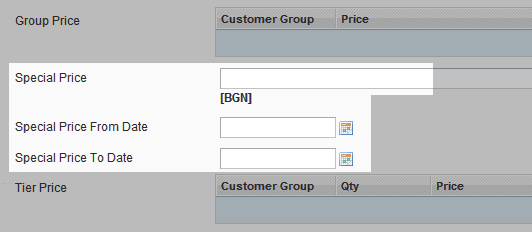
3. В полето Special Price имате възможност да зададете промоционална цена на Вашите продукти. Тя ще заеме мястото на редовната цена в страницата на магазина. Когато периодът на промоцията приключи, продуктът автоматично ще приеме редовната си цена. (Забележка: такава промяна на цената можете да прилагате само върху въведените от Вас продукти в системата.)
4. Запазете промените от бутона Save или Save and Continue Edit. Ако не бъде изведено съобщение за успешна промяна на продукта, обърнете внимание на полетата, отбелязани със *. Те са задължителни и системата няма да запамети промени по продукта, преди да бъде въведена информация в тях.
5. Изчистете кеша.
Продуктите, съдържащи се в слайдерите автоматично ще спрат да се показват в тях когато зададената дата за край на промоционалния период отмине, или когато наличността им се изчерпа.
За да премахнете продукт от третия или четвъртия слайдер, влезте в Администрацията и изберете Catalog -> Manage Products. Посочете продукта, редактирайте или изтрийте въведените дати в съответните полета, запазете промените и изчистете кеша.